如何实现批量压缩WPS文档图片
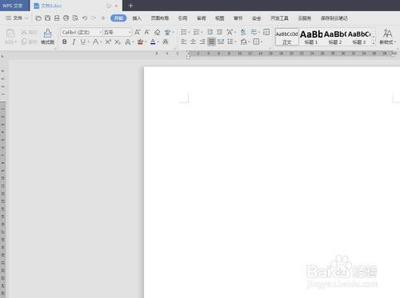
一、通过压缩图片工具实现批量压缩
- 打开文档并插入图片
- 打开需要添加多张图片的WPS文档,在“插入”选项卡中,选择“图片选项”,在弹出的插入图片对话框中,按住Ctrl键,选中需要添加到WPS文档中的图片,单击“打开”按钮。
- 选择压缩图片
- 任意选中一张图片,跳转至“图片工具”选项卡,单击选择“压缩图片”,弹出压缩图片对话框。
- 勾选所有图片并确定
- 勾选上“文档中的所有图片”,单击“确定”按钮,文档中的全部图片就被压缩了。
二、其他方法
- 使用图片工具中的应用范围选择
- 新建一个WPS文档,在菜单栏中点击“插入” - “图片” - “来自文件”,导入一张图片素材。选中这张图片,即可在菜单栏中找到“图片工具”,点击“图片工具” - “压缩图片”,弹出对话框,点击“应用于”,选择“应用范围”中的“文档中的所有图片”,即可批量压缩图片。
- 利用快捷压缩或自定义压缩
- 打开需要压缩图片的WPS文档并选择其中一张图片点击“图片工具”选项卡中的“压缩图片”按钮。
- 在“图片压缩”中勾选“全选”,可以选择“快捷压缩”或“自定义压缩”,如选择“均衡品质压缩”点击【完成压缩】按钮即可将所选图片全部压缩,保存一下文档即可看到文档缩小了。如果想要压缩得更小,建议选择“自定义压缩”并在“体积小于”中输入指定数值。
- 使用批量处理中的批量压缩按钮
- 打开需要压缩图片的WPS文档并选择其中一张图片点击“图片工具”选项卡中的“批量处理” - “批量压缩”按钮。
- 在“图片批量处理”中的“压缩大小”直接输入每张图片小于的数值,点击【批量替换原图】即可将文档中的所有图片压缩,保存一下文档即可看到文档缩小了(还可以点击“改尺寸”,然后调整图片的尺寸也可以缩小文档)。
- 在WPS演示文稿中的操作(适用于演示文稿)
- 方法1:
- 双击打开WPS演示文稿,导入需要的多张图片。
- 任意点击选中一张图片,在“图片工具”中单击“压缩图片”按钮,弹出提示窗口,选择“文档内全部图片”并确定。
- 在打开的窗口中点击勾选需要压缩的图片,在界面右侧可以设置压缩的参数,依次点击图片后可以查看压缩前后的对比效果,然后点击“完成压缩”就可以了。
- 方法2:
- 在“图片工具”下点击“批量处理”按钮后选择“批量压缩”。
- 根据需要设置压缩到指定kb值,或者选择按程度压缩,接着选择“批量替换”或者“批量导出”并进行相应的操作就可以了。
- 方法1:
本篇文章所含信息均从网络公开资源搜集整理,旨在为读者提供参考。尽管我们在编辑过程中力求信息的准确性和完整性,但无法对所有内容的时效性、真实性及全面性做出绝对保证。读者在阅读和使用这些信息时,应自行评估其适用性,并承担可能由此产生的风险。本网站/作者不对因信息使用不当或误解而造成的任何损失或损害承担责任。
